HoneyKatsuを使ってみよう1 基礎編
HoneySelectにHoneyKatsuという新規の大型MODが出ました。
出ましたというか出たのは結構前です。
HoneyKatsuという名前から、コイカツ!の衣装に柄を追加する機能からインスパイアされて作られたMODだと思うのですが、凄い機能が付いています。


Dell ゲーミングノートパソコン G5 15 5590
Core i5 ホワイト 20Q21/Win10/15.6FHD/8GB/128GB SSD+1TB HDD/GTX1650
ハニセレが動くノートPC!
出ましたというか出たのは結構前です。
HoneyKatsuという名前から、コイカツ!の衣装に柄を追加する機能からインスパイアされて作られたMODだと思うのですが、凄い機能が付いています。

Dell ゲーミングノートパソコン G5 15 5590
Core i5 ホワイト 20Q21/Win10/15.6FHD/8GB/128GB SSD+1TB HDD/GTX1650
ハニセレが動くノートPC!
まず機能についての説明をすると
・キャラクターメイク中に衣装のテクスチャ(柄)を変更できる
・テクスチャ(柄)はpngで指定できる
・テクスチャ(柄)を変更した衣装はIDを振って保存できる
・テクスチャの書き出しが出来、書き出したテクスチャを加工すれば手軽に新しい衣装が作れる
という最終的な機能はコイカツ!の衣装に柄を追加する機能とは方向性がかなり違うものになっていますが、かなり凄いMODだと思います。
ではまずダウンロードとインストールから説明してみましょう。
・ダウンロード
いろいろ uploader.jp
[HS]HoneyKatsu_0.7.6.0
この記事を書いている時点での最新版は0.7.6ですが、更新される可能性がありますので、uploaderのトップページにもリンクを貼っておきます。
ファイルをダウンロードしましたらインストールしましょう。
MODのインストールに関しては以下のページに詳細に説明してありますので参考にしてください。
MODのインストール方法1
まず、作者のお馴染みのスーパーMODer、雨宮氏がオンラインマニュアルを作ってくれていますので、リンクを貼っておきます。
HoneyKatsuオンラインマニュアル
記事を読み進める前に一通り目を通しておくことをお勧めします。
では今回は単純に衣装のテクスチャを変更してみましょう。

私の環境でははHSLREを使用しておりますので、デフォルトのキャラクターはハニセレのスーパーヒロイン上杉美沙こと上杉ちゃんではなく、HSLRE子ちゃん(適当)になっています。
デフォルトの衣装は「弥生の衣装防具無し(色変え可能)」です。
まずはこれを変更してみましょう。
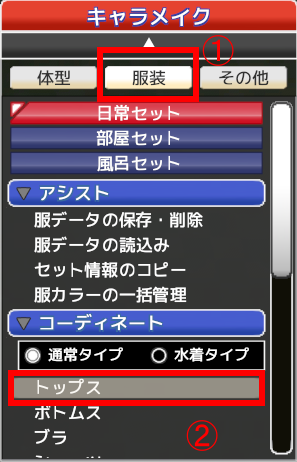
まずは1.服装をクリックして2.トップスをクリックしてください。
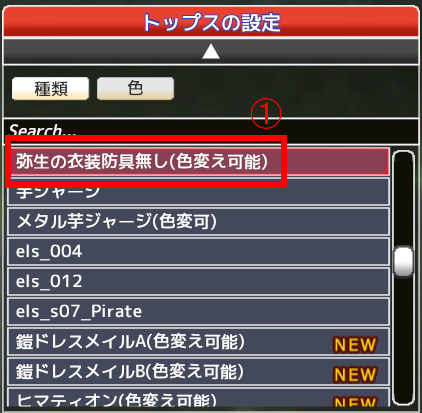
右上のトップスパネルが1.「弥生の衣装防具無し(色変え可能)」になっていることを確認してください。
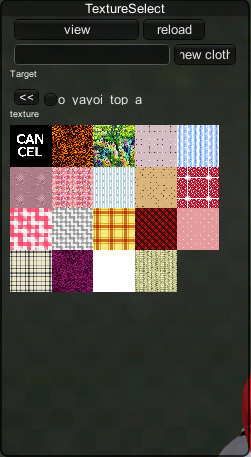
確認したら「y」キーを押してください。
押すと上のような操作パネルが現れます。
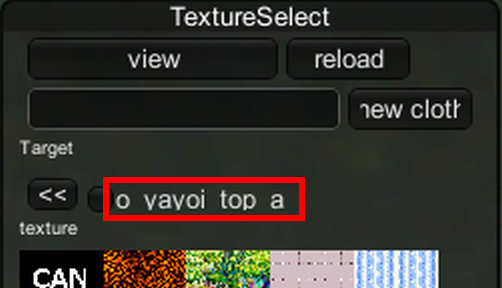
赤線の部分をクリックします。
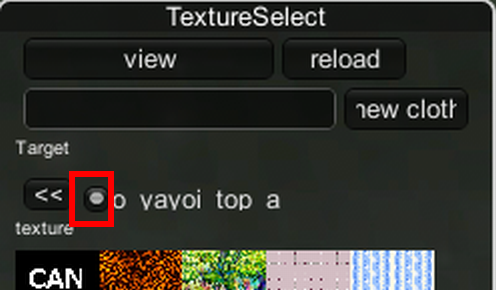
すると先頭に丸いチェックがつきます。これが選択されている状態です。
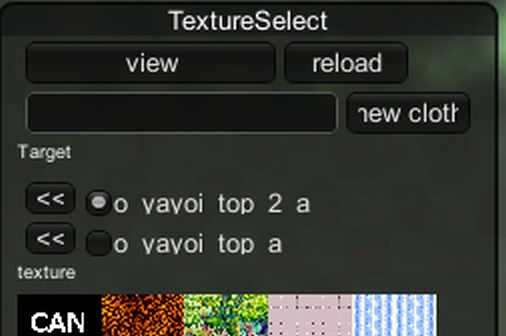
この丸いチェックは衣装によって複数の部位が表示されることがあり、どこの部位を選択しているかのチェックになります。
画像は防具付きの「弥生の衣装(色変え可能)」の場合です。
初期状態ではどこにもチェックがついてませんので、必ずクリックしてチェックを付けるようにしてください。
では、引き続き.「弥生の衣装防具無し(色変え可能)」を例に挙げてテクスチャの変更をしてみましょう。

メニューの先頭にチェックを付けて衣装の部位を選択してからメニューの下のテクスチャを選択すると衣装のテクスチャが貼り替わります。

無事にテクスチャが変更されました。
他のテクスチャを選択すると次々に変わります。

不具合というか仕様として、こんな風に腕のワッペンのようなものがあるとテクスチャが上書きされ、周りが黒く抜けます。
少し手間をかけたら解決できますが、今回は複雑な構造になっている衣装だとこんな風になるよとだけ理解してください。
戻し方
honeyKatsuは動作に少し癖があるので、「デフォルトに戻したくても戻せない」と悩んでいる方もいると思います。
私もしばらく悩みましたのでデフォルトに戻す方法を書いておきます。

まずテクスチャのメニューに上の画像の赤線部分の様に「Cancel」と書いてある黒い四角がありますのでこれを一回クリックします。
右上のトップスパネルにある衣装から.「弥生の衣装防具無し(色変え可能)」以外の衣装を選択します。
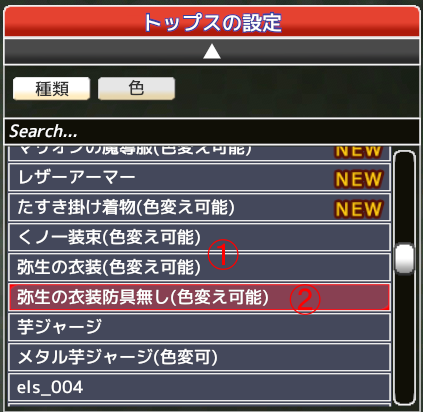
今回は一つ上の1..「弥生の衣装(色変え可能)」を選択します。
そして2.「弥生の衣装防具無し(色変え可能)」を再度選択します。

※ デフォルト状態に戻ったHSLRE子ちゃん
すると、デフォルト状態に戻りました。
今回はここまでとします。
お疲れさまでした。
honeykatzuは非常に多機能なMODですので、基本の使い方を覚えるだけでも相当遊べます。
次回の解説まで、いろいろと試してみてください。
続き:HoneyKatsuを使ってみよう2 応用編
・キャラクターメイク中に衣装のテクスチャ(柄)を変更できる
・テクスチャ(柄)はpngで指定できる
・テクスチャ(柄)を変更した衣装はIDを振って保存できる
・テクスチャの書き出しが出来、書き出したテクスチャを加工すれば手軽に新しい衣装が作れる
という最終的な機能はコイカツ!の衣装に柄を追加する機能とは方向性がかなり違うものになっていますが、かなり凄いMODだと思います。
ではまずダウンロードとインストールから説明してみましょう。
・ダウンロード
いろいろ uploader.jp
[HS]HoneyKatsu_0.7.6.0
この記事を書いている時点での最新版は0.7.6ですが、更新される可能性がありますので、uploaderのトップページにもリンクを貼っておきます。
ファイルをダウンロードしましたらインストールしましょう。
MODのインストールに関しては以下のページに詳細に説明してありますので参考にしてください。
MODのインストール方法1
まず、作者のお馴染みのスーパーMODer、雨宮氏がオンラインマニュアルを作ってくれていますので、リンクを貼っておきます。
HoneyKatsuオンラインマニュアル
記事を読み進める前に一通り目を通しておくことをお勧めします。
では今回は単純に衣装のテクスチャを変更してみましょう。

私の環境でははHSLREを使用しておりますので、デフォルトのキャラクターはハニセレのスーパーヒロイン上杉美沙こと上杉ちゃんではなく、HSLRE子ちゃん(適当)になっています。
デフォルトの衣装は「弥生の衣装防具無し(色変え可能)」です。
まずはこれを変更してみましょう。
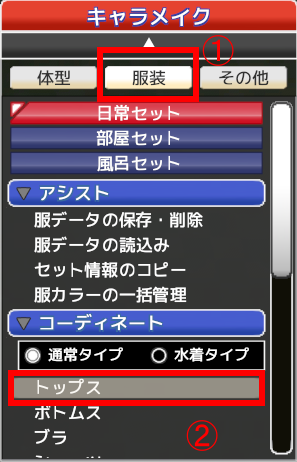
まずは1.服装をクリックして2.トップスをクリックしてください。
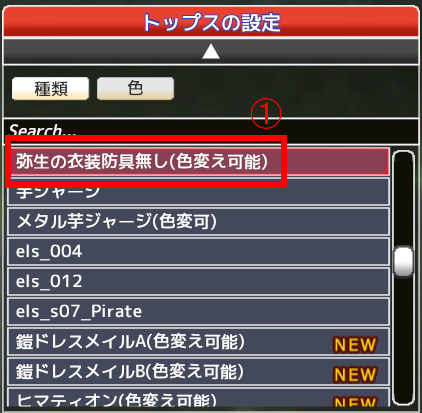
右上のトップスパネルが1.「弥生の衣装防具無し(色変え可能)」になっていることを確認してください。
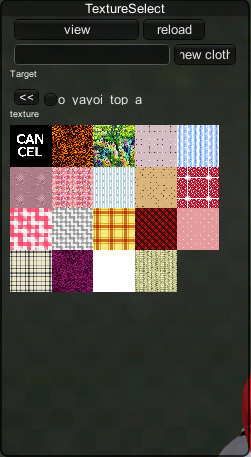
確認したら「y」キーを押してください。
押すと上のような操作パネルが現れます。
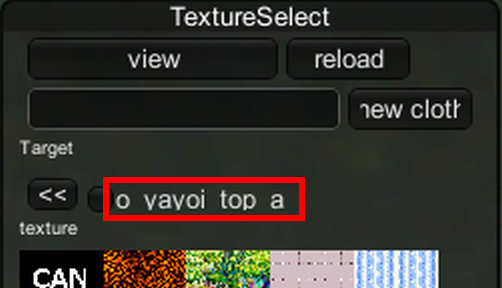
赤線の部分をクリックします。
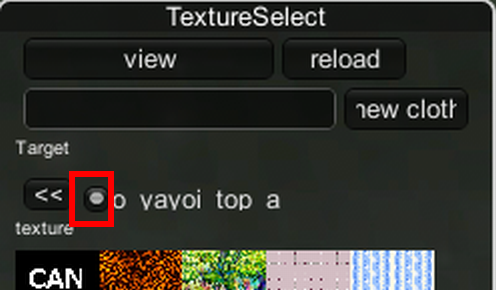
すると先頭に丸いチェックがつきます。これが選択されている状態です。
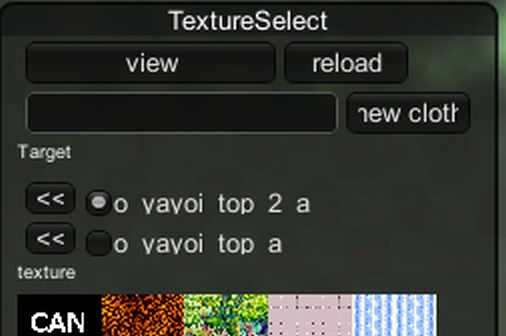
この丸いチェックは衣装によって複数の部位が表示されることがあり、どこの部位を選択しているかのチェックになります。
画像は防具付きの「弥生の衣装(色変え可能)」の場合です。
初期状態ではどこにもチェックがついてませんので、必ずクリックしてチェックを付けるようにしてください。
では、引き続き.「弥生の衣装防具無し(色変え可能)」を例に挙げてテクスチャの変更をしてみましょう。

メニューの先頭にチェックを付けて衣装の部位を選択してからメニューの下のテクスチャを選択すると衣装のテクスチャが貼り替わります。

無事にテクスチャが変更されました。
他のテクスチャを選択すると次々に変わります。

不具合というか仕様として、こんな風に腕のワッペンのようなものがあるとテクスチャが上書きされ、周りが黒く抜けます。
少し手間をかけたら解決できますが、今回は複雑な構造になっている衣装だとこんな風になるよとだけ理解してください。
戻し方
honeyKatsuは動作に少し癖があるので、「デフォルトに戻したくても戻せない」と悩んでいる方もいると思います。
私もしばらく悩みましたのでデフォルトに戻す方法を書いておきます。

まずテクスチャのメニューに上の画像の赤線部分の様に「Cancel」と書いてある黒い四角がありますのでこれを一回クリックします。
右上のトップスパネルにある衣装から.「弥生の衣装防具無し(色変え可能)」以外の衣装を選択します。
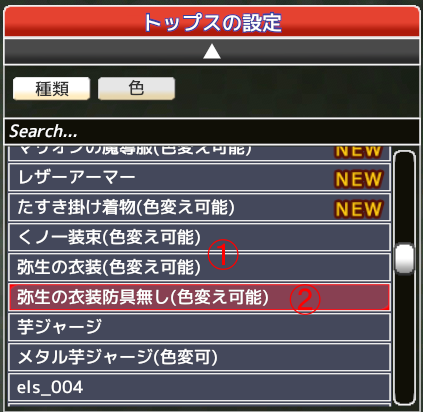
今回は一つ上の1..「弥生の衣装(色変え可能)」を選択します。
そして2.「弥生の衣装防具無し(色変え可能)」を再度選択します。

※ デフォルト状態に戻ったHSLRE子ちゃん
すると、デフォルト状態に戻りました。
今回はここまでとします。
お疲れさまでした。
honeykatzuは非常に多機能なMODですので、基本の使い方を覚えるだけでも相当遊べます。
次回の解説まで、いろいろと試してみてください。
続き:HoneyKatsuを使ってみよう2 応用編

